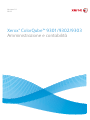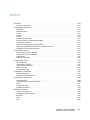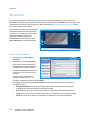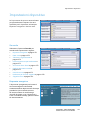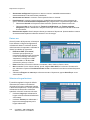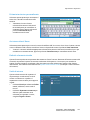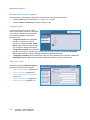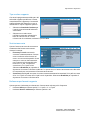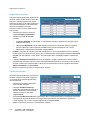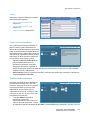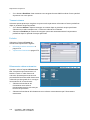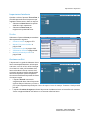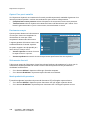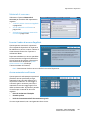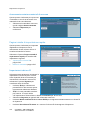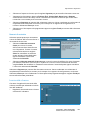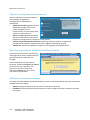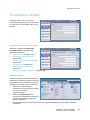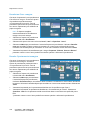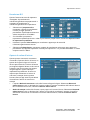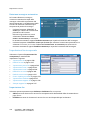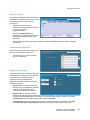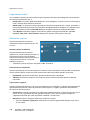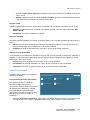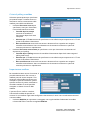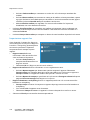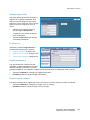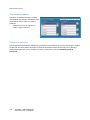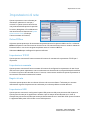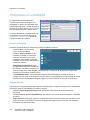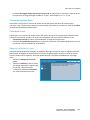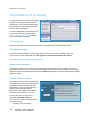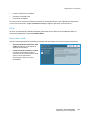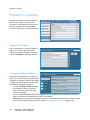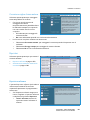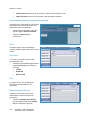Xerox ColorQube 9301/9302/9303 Administration Guide
- Tipo
- Administration Guide

Versione 1.0
09/10
Xerox
®
ColorQube™ 9301/9302/9303
Amministrazione e contabilità

©2010 Xerox Corporation. Tutti i diritti riservati. I diritti non pubblicati sono protetti ai sensi delle leggi sul copyright degli Stati Uniti.
Il contenuto di questa pubblicazione non può essere riprodotto in nessuna forma senza l'autorizzazione di Xerox Corporation.
XEROX®, XEROX and Design® e ColorQube® sono marchi di Xerox Corporation negli Stati Uniti e/o in altri paesi.
A questo documento vengono periodicamente apportate delle modifiche. Eventuali modifiche, correzioni tipografiche e
aggiornamenti tecnici verranno inclusi nelle edizioni successive.
Versione documento 1.0: settembre 2010

ColorQube™ 9301/9302/9303
Amministrazione e contabilità
269
Indice
Strumenti . . . . . . . . . . . . . . . . . . . . . . . . . . . . . . . . . . . . . . . . . . . . . . . . . . . . . . . . . . . . . . . . . . . . . . . . . . . . . 270
Accesso a Strumenti . . . . . . . . . . . . . . . . . . . . . . . . . . . . . . . . . . . . . . . . . . . . . . . . . . . . . . . . . . . . . . . . 270
Impostazioni dispositivo . . . . . . . . . . . . . . . . . . . . . . . . . . . . . . . . . . . . . . . . . . . . . . . . . . . . . . . . . . . . . . . 271
Generale . . . . . . . . . . . . . . . . . . . . . . . . . . . . . . . . . . . . . . . . . . . . . . . . . . . . . . . . . . . . . . . . . . . . . . . . . . 271
Gestione carta . . . . . . . . . . . . . . . . . . . . . . . . . . . . . . . . . . . . . . . . . . . . . . . . . . . . . . . . . . . . . . . . . . . . . 274
Timer . . . . . . . . . . . . . . . . . . . . . . . . . . . . . . . . . . . . . . . . . . . . . . . . . . . . . . . . . . . . . . . . . . . . . . . . . . . . . 277
Entrata . . . . . . . . . . . . . . . . . . . . . . . . . . . . . . . . . . . . . . . . . . . . . . . . . . . . . . . . . . . . . . . . . . . . . . . . . . . . 278
Uscita . . . . . . . . . . . . . . . . . . . . . . . . . . . . . . . . . . . . . . . . . . . . . . . . . . . . . . . . . . . . . . . . . . . . . . . . . . . . . 279
Materiali di consumo . . . . . . . . . . . . . . . . . . . . . . . . . . . . . . . . . . . . . . . . . . . . . . . . . . . . . . . . . . . . . . . 281
Pagina iniziale di impostazione rapida . . . . . . . . . . . . . . . . . . . . . . . . . . . . . . . . . . . . . . . . . . . . . . . 282
Luminosità schermo . . . . . . . . . . . . . . . . . . . . . . . . . . . . . . . . . . . . . . . . . . . . . . . . . . . . . . . . . . . . . . . . 283
Pagine di configurazione/informazione . . . . . . . . . . . . . . . . . . . . . . . . . . . . . . . . . . . . . . . . . . . . . . 284
Ripristina impostazioni predefinite interfaccia utente . . . . . . . . . . . . . . . . . . . . . . . . . . . . . . . . 284
Abilitazione interruzione stampa . . . . . . . . . . . . . . . . . . . . . . . . . . . . . . . . . . . . . . . . . . . . . . . . . . . . 284
Impostazioni servizio . . . . . . . . . . . . . . . . . . . . . . . . . . . . . . . . . . . . . . . . . . . . . . . . . . . . . . . . . . . . . . . . . . . 285
Impostazioni servizio di copia . . . . . . . . . . . . . . . . . . . . . . . . . . . . . . . . . . . . . . . . . . . . . . . . . . . . . . . 285
Impostazioni fax incorporato . . . . . . . . . . . . . . . . . . . . . . . . . . . . . . . . . . . . . . . . . . . . . . . . . . . . . . . 288
Fogli lavoro . . . . . . . . . . . . . . . . . . . . . . . . . . . . . . . . . . . . . . . . . . . . . . . . . . . . . . . . . . . . . . . . . . . . . . . . 295
Piano di assistenza . . . . . . . . . . . . . . . . . . . . . . . . . . . . . . . . . . . . . . . . . . . . . . . . . . . . . . . . . . . . . . . . . 296
Impostazioni di rete . . . . . . . . . . . . . . . . . . . . . . . . . . . . . . . . . . . . . . . . . . . . . . . . . . . . . . . . . . . . . . . . . . . 297
Online/Offline . . . . . . . . . . . . . . . . . . . . . . . . . . . . . . . . . . . . . . . . . . . . . . . . . . . . . . . . . . . . . . . . . . . . . 297
Impostazioni TCP/IP . . . . . . . . . . . . . . . . . . . . . . . . . . . . . . . . . . . . . . . . . . . . . . . . . . . . . . . . . . . . . . . 297
Impostazioni avanzate . . . . . . . . . . . . . . . . . . . . . . . . . . . . . . . . . . . . . . . . . . . . . . . . . . . . . . . . . . . . . 297
Registri di rete . . . . . . . . . . . . . . . . . . . . . . . . . . . . . . . . . . . . . . . . . . . . . . . . . . . . . . . . . . . . . . . . . . . . . 297
Impostazioni USB . . . . . . . . . . . . . . . . . . . . . . . . . . . . . . . . . . . . . . . . . . . . . . . . . . . . . . . . . . . . . . . . . . 297
Impostazioni contabilità . . . . . . . . . . . . . . . . . . . . . . . . . . . . . . . . . . . . . . . . . . . . . . . . . . . . . . . . . . . . . . . 298
Modo Contabilità . . . . . . . . . . . . . . . . . . . . . . . . . . . . . . . . . . . . . . . . . . . . . . . . . . . . . . . . . . . . . . . . . . 298
Rapporto attività di copia . . . . . . . . . . . . . . . . . . . . . . . . . . . . . . . . . . . . . . . . . . . . . . . . . . . . . . . . . . 299
Impostazioni di sicurezza . . . . . . . . . . . . . . . . . . . . . . . . . . . . . . . . . . . . . . . . . . . . . . . . . . . . . . . . . . . . . . . 300
Autorizzazione . . . . . . . . . . . . . . . . . . . . . . . . . . . . . . . . . . . . . . . . . . . . . . . . . . . . . . . . . . . . . . . . . . . . . 300
Sicurezza sovrascrittura immagine . . . . . . . . . . . . . . . . . . . . . . . . . . . . . . . . . . . . . . . . . . . . . . . . . . 300
IPSec . . . . . . . . . . . . . . . . . . . . . . . . . . . . . . . . . . . . . . . . . . . . . . . . . . . . . . . . . . . . . . . . . . . . . . . . . . . . . . 301
Destinatari validi . . . . . . . . . . . . . . . . . . . . . . . . . . . . . . . . . . . . . . . . . . . . . . . . . . . . . . . . . . . . . . . . . . . 301
Problemi e soluzioni . . . . . . . . . . . . . . . . . . . . . . . . . . . . . . . . . . . . . . . . . . . . . . . . . . . . . . . . . . . . . . . . 302
Problemi e soluzioni . . . . . . . . . . . . . . . . . . . . . . . . . . . . . . . . . . . . . . . . . . . . . . . . . . . . . . . . . . . . . . . . . . . . 302
Pagine di assistenza . . . . . . . . . . . . . . . . . . . . . . . . . . . . . . . . . . . . . . . . . . . . . . . . . . . . . . . . . . . . . . . . 302
Correggi qualità immagine . . . . . . . . . . . . . . . . . . . . . . . . . . . . . . . . . . . . . . . . . . . . . . . . . . . . . . . . . 302
Ripristini . . . . . . . . . . . . . . . . . . . . . . . . . . . . . . . . . . . . . . . . . . . . . . . . . . . . . . . . . . . . . . . . . . . . . . . . . . . 303
Rete . . . . . . . . . . . . . . . . . . . . . . . . . . . . . . . . . . . . . . . . . . . . . . . . . . . . . . . . . . . . . . . . . . . . . . . . . . . . . . . 304
Fax . . . . . . . . . . . . . . . . . . . . . . . . . . . . . . . . . . . . . . . . . . . . . . . . . . . . . . . . . . . . . . . . . . . . . . . . . . . . . . . . 304

Strumenti
ColorQube™ 9301/9302/9303
Amministrazione e contabilità
270
Strumenti
È possibile configurare le impostazioni nel dispositivo utilizzando due opzioni, Servizi Internet o
Strumenti. In questa guida vengono descritte le opzioni disponibili in Strumenti. Per informazioni sulle
impostazioni disponibili in Servizi Internet, vedere il documento System Administrator Guide (Guida
per l'amministratore del sistema).
Queste opzioni devono essere impostate e
personalizzate dall'amministratore del
sistema. Di conseguenza, l'accesso alle
opzioni Strumenti è protetto da
password. L'accesso al percorso
Strumenti è possibile tramite il tasto
Stato macchina sul pannello comandi.
Accesso a Strumenti
1. Selezionare il pulsante Stato
macchina.
2. Selezionare la scheda Strumenti.
Per accedere a tutte le opzioni di
Strumenti occorre avere eseguito
l'accesso come amministratore.
3. Selezionare Accesso e immettere il
nome utente e la password come
indicato.
Il nome utente e la password
predefiniti sono: admin e 1111.
Vengono visualizzate le opzioni di Strumenti.
La maggior parte delle schermate Strumenti include i pulsanti seguenti per confermare o
annullare le scelte:
• Annulla comando consente di ripristinare i valori della schermata corrente a quelli
visualizzati al momento dell'apertura della schermata.
• Annulla consente di ripristinare la schermata e visualizzare la schermata precedente.
• Salva consente di salvare le selezioni effettuate e visualizzare la schermata precedente.
• Chiudi consente di chiudere la schermata e visualizzare la schermata precedente.

Impostazioni dispositivo
ColorQube™ 9301/9302/9303
Amministrazione e contabilità
271
Impostazioni dispositivo
Le Impostazioni dispositivo sono utilizzate
per personalizzare le opzioni che sono
specifiche per il dispositivo, ad esempio
Risparmio energetico e Vassoio carta.
Generale
Selezionare l'opzione Generale per
accedere alle impostazioni seguenti:
• Risparmio energetico a pagina 271
• Data e ora a pagina 272
• Selezione Lingua/tastiera a
pagina 272
• Pulsante tastierina personalizzato a
pagina 273
• Assistenza clienti Xerox a pagina 273
• Default schermata iniziale a
pagina 273
• Unità di misura a pagina 273
• Preferenza per formati supporto a pagina 274
• Segnali acustici a pagina 274
Risparmio energetico
Il dispositivo è progettato per limitare il
consumo energetico riducendolo
automaticamente dopo intervalli di tempo
prestabiliti. Questa utilità consente
all'amministratore di modificare gli
intervalli di tempo in cui il dispositivo si
trova in modalità standby, potenza ridotta
ed economizzatore.

Impostazioni dispositivo
ColorQube™ 9301/9302/9303
Amministrazione e contabilità
272
• Attivazione intelligente il dispositivo si riattiva e torna in modalità economizzatore
automaticamente in base all'utilizzo precedente.
• Attivazione con lavoro il sistema si riattiva quando rileva un'attività.
• Pianificazione il sistema si riattiva e torna in modalità economizzatore in orari impostati per
giorno. Selezionare Pianificazione-Impostazioni per programmare l'impostazione giornaliera.
• Selezionare Attività se il dispositivo deve riattivarsi quando viene rilevata un'attività.
• Selezionare Ora se sono richiesti un Tempo di riscaldamento e un Tempo risparmio
energetico specifici. Selezionare il tempo richiesto per ciascuna opzione utilizzando la barra
di scorrimento.
• Riattivazione rapida riduce il tempo richiesto per riattivare il dispositivo. Questo cambia i timeout
di economizzatore/potenza ridotta e aumenta l'uso di energia.
Data e ora
Alcune funzioni del dispositivo, ad esempio
Invio differito o il foglio Configurazione,
richiedono la data e l'ora locale. Questa
utilità consente di impostare e cambiare la
data e l'ora locale sul dispositivo.
• Differenza GMT (fuso orario)
Utilizzare questa opzione per
impostare la differenza tra l'ora locale
e l'ora del meridiano di Greenwich.
Immettere l'ora Differenza GMT
nell'intervallo tra -12.0 e +14.0
utilizzando i pulsanti a freccia.
• Data selezionare il Formato richiesto e immettere i valori di Mese, Giorno e Anno.
• Ora immettere l'Ora e i Minuti corretti, quindi scegliere PM o AM. Se è richiesto il formato a 24
ore, selezionare l'opzione Visualizza formato 24 ore e immettere Ora e Minuti utilizzando questo
formato.
• Selezionare Eseguire un riavvio per salvare e riavviare il dispositivo, oppure Annulla per uscire
senza salvare.
Selezione Lingua/tastiera
È possibile scegliere la lingua di default
utilizzata sullo schermo sensibile del
dispositivo (la lingua visualizzata quando
si accende il dispositivo). È anche possibile
selezionare la tastiera da visualizzare
quando è richiesta l'immissione di testo.
•Utilizzare Lingue per selezionare la
lingua richiesta utilizzando la barra di
scorrimento.
•Utilizzare Ta stie ra per selezionare il
layout tastiera appropriato per la
lingua selezionata.

Impostazioni dispositivo
ColorQube™ 9301/9302/9303
Amministrazione e contabilità
273
Pulsante tastierina personalizzato
Utilizzare questa opzione per immettere il
testo che si desidera visualizzare nella
tastiera.
• Immettere il testo richiesto
utilizzando la tastiera. Utilizzare il
tasto Backspace per cancellare un
carattere errato, oppure utilizzare il
pulsante Cancella testo per
cancellare tutta la voce.
Assistenza clienti Xerox
Utilizzare questa opzione per inserire il numero di telefono dell'Assistenza clienti Xerox. Questo numero
viene visualizzato sullo schermo sensibile e l'accesso è possibile tramite il pulsante Stato macchina.
• Inserire il numero di telefono appropriato utilizzando la tastiera. Utilizzare il tasto Backspace per
cancellare un carattere errato, oppure il pulsante Cancella testo per cancellare tutta la voce.
Default schermata iniziale
Questa funzione può essere impostata solo attraverso Servizi Internet. Permette all'amministratore del
sistema di impostare la prima schermata visualizzata dal dispositivo. Le istruzioni per accedere a
questa funzione vengono visualizzate sulla schermata una volta selezionata l'opzione. Per ulteriori
informazioni, fare riferimento al documento System Administrator Guide (Guida per l'amministratore
del sistema).
Unità di misura
Questa utilità consente di impostare il
dispositivo per visualizzare le unità di
misura in millimetri o in pollici e il
separatore numerico come punto oppure
virgola.
•Utilizzare Unità per selezionare Pollici
o mm (millimetri) come unità di
misura.
•Utilizzare Separatore numerico per
definire quale carattere viene
utilizzato per separare i numeri;
scegliere Virgola o Punto.

Impostazioni dispositivo
ColorQube™ 9301/9302/9303
Amministrazione e contabilità
274
Preferenza per formati supporto
Questa opzione è utilizzata per selezionare i formati carta utilizzati più di frequente.
•Utilizzare Pollici per formati quali 8,5 x 11 poll. o 11 x 17 poll.
•Utilizzare Unità in millimetri per formati quali A4 o A3.
Segnali acustici
Il dispositivo genera tre tipi di segnali
acustici per indicare all'utente il verificarsi
di un evento. Utilizzare questa funzione
per azzerare o regolare il volume dei
segnali acustici.
•Il Segnale di errore viene prodotto
quando si verifica un errore nel
dispositivo. Selezionare Alto, Medio,
Basso o No. Utilizzare l'opzione Test
per ascoltare il segnale selezionato.
•Il Segnale di conflitto viene prodotto
quando si seleziona un'opzione non corretta sullo schermo sensibile. Selezionare Alto, Medio,
Basso o No. Utilizzare l'opzione Test per ascoltare il segnale selezionato.
•Il Segnale di selezione viene prodotto ogni volta che viene accettata una selezione. Selezionare
Alto, Medio, Basso o No. Utilizzare l'opzione Test per ascoltare il segnale selezionato.
Gestione carta
Selezionare l'opzione Gestione carta per
accedere alle impostazioni seguenti:
• Tipo e colore supporto a pagina 275
• Sostituzione carta a pagina 275
• Preferenza per formati supporto a
pagina 275
• Impostazioni vassoio a pagina 276
• Contenuto vassoio a pagina 276

Impostazioni dispositivo
ColorQube™ 9301/9302/9303
Amministrazione e contabilità
275
Tipo e colore supporto
Consente la programmazione del tipo e del
colore del supporto predefinito. Si tratta
normalmente del supporto più usato ed è
quello utilizzato dal dispositivo se non è
selezionato un tipo di supporto specifico.
• Selezionare Standard o Riciclata per
il tipo di carta utilizzando la barra di
scorrimento.
• Selezionare un colore carta
nell'elenco mostrato utilizzando la
barra di scorrimento. Se il colore
richiesto non è visualizzato, utilizzare l'opzione Altro.
Sostituzione carta
Questa funzione consente la sostituzione
automatica dei formati carta comuni
durante la stampa.
• Formato più simile consente di
sostituire automaticamente i formati
carta visualizzati sullo schermo nel
caso in cui non siano disponibili. Se ad
esempio si riceve un documento A4
per la stampa ed è disponibile solo
carta 8,5 x 11 poll., il dispositivo
sostituisce 8,5 x 11 poll. ad A4.
Selezionare Disabilita per impedire al
dispositivo di sostituire i formati visualizzati. In questo caso, un lavoro viene trattenuto nella coda
fino a quando non viene caricato il formato carta corretto.
• Sostituisci 8,5 x 14 poll. consente di sostituire automaticamente la carta da 8,5x14 poll. con carta
A3 o 11x17 poll. se la carta 8,5x14 poll. non è disponibile. Selezionare Disabilita per impedire al
dispositivo di sostituire i formati carta.
Preferenza per formati supporto
Questa opzione è utilizzata per selezionare i formati carta utilizzati più di frequente.
•Utilizzare Pollici per formati quali 8,5 x 11 poll. o 11 x 17 poll.
•Utilizzare Unità in millimetri per formati quali A4 o A3.

Impostazioni dispositivo
ColorQube™ 9301/9302/9303
Amministrazione e contabilità
276
Impostazioni vassoio
Utilizzare questa opzione per applicare gli
attributi a ogni vassoio carta in modo da
operare in modo produttivo nel proprio
ambiente di lavoro. È possibile assegnare i
vassoi come dedicati a un formato carta
specifico e impostare Selezione
automatica e la Priorità di selezione per
ogni vassoio.
• Selezionare il vassoio richiesto e
scegliere Cambia impostazioni.
• Selezionare il Tipo di vassoio
richiesto.
•Impostare Dedicato per contenere un solo formato e tipo di supporto che non può essere
regolato dall'utente.
• Selezionare Regolabile se è possibile regolare il vassoio per contenere qualsiasi supporto
entro le specifiche. Questa opzione potrebbe non essere disponibile per tutti i vassoi.
• Selezionare l'impostazione richiesta e scegliere Salva.
• Priorità è utilizzata per indicare il vassoio selezionato se i vassoi contengono lo stesso supporto;
inoltre determina l'ordine in cui i vassoi sono visualizzati nella scheda Copia. Impostare la Priorità
vassoio nell'intervallo da 1 a 99, dove 1 è la priorità più alta e 99 quella più bassa. Selezionare
Salva.
• L'opzione Selezione automatica consente di scegliere il miglior supporto per il lavoro. Questa
impostazione permette inoltre di commutare automaticamente da un vassoio a un altro quando
la carta si esaurisce ed è disponibile un altro vassoio contenente lo stesso supporto. Selezionare
Abilita o Disabilita e scegliere Salva.
• Ripetere il processo per ciascun vassoio come richiesto.
Contenuto vassoio
Utilizzare questa opzione per specificare il
formato, il tipo e il colore del supporto in
un vassoio che è stato designato come
vassoio dedicato.
• Selezionare un vassoio designato
come vassoio dedicato.
•Utilizzare Cambia formato per
selezionare il formato richiesto per il
vassoio. Selezionare il formato dei
supporti caricati nel vassoio e
scegliere Salva.
•Utilizzare Cambia descrizione per specificare il tipo e il colore della carta. È importante che questa
impostazione corrisponda al tipo e al colore della carta caricata nel dispositivo. Selezionare
l'impostazione Tipo e colore supporto appropriata e scegliere Salva.
• Ripetere il processo per ciascun vassoio come richiesto.

Impostazioni dispositivo
ColorQube™ 9301/9302/9303
Amministrazione e contabilità
277
Timer
Selezionare l'opzione Timer per accedere
alle impostazioni seguenti:
• Timer riavvio automatico a
pagina 277
• Timeout lavoro trattenuto a
pagina 277
• Timeout sistema a pagina 278
Timer riavvio automatico
Se si interrompe il dispositivo durante un
lavoro, questa funzione determina se il
lavoro viene automaticamente ripristinato
dopo un periodo di tempo impostato o se il
dispositivo rimane in attesa dell'intervento
dell'utente per riprendere il lavoro. Questo
può evitare di dover lasciare il dispositivo
in uno stato di interruzione o pausa.
• Selezionare Riavvio automatico per
riavviare automaticamente le
operazioni interrotte al momento
designato. Selezionare il periodo di
tempo di attesa del dispositivo prima del ripristino utilizzando i pulsanti a freccia, nell'intervallo
compreso tra 15 e 120 secondi.
• Attesa utente indica al sistema di rimanere in stato di interruzione fino a quando un utente non
seleziona Riprendi o Annulla.
Timeout lavoro trattenuto
Utilizzare questa opzione per abilitare la
cancellazione dei lavori che sono stati
trattenuti nella lista lavori per un periodo
di tempo specificato e che sono stati
abbandonati da un utente. Questa
impostazione non incide sui lavori e-mail,
scansione in rete, fax server in arrivo, fax
incorporato e internet fax.
• L'opzione Abilita consente al
dispositivo di eliminare
automaticamente i lavori trattenuti
dopo un periodo specificato, nonché
di impostare il periodo di tempo tra 0 e 120 ore e tra 0 e 59 minuti utilizzando i pulsanti a freccia.

Impostazioni dispositivo
ColorQube™ 9301/9302/9303
Amministrazione e contabilità
278
• Se si seleziona Disabilita i lavori trattenuti non vengono eliminati dalla lista lavori fino a quando il
dispositivo non viene spento.
Timeout sistema
Utilizzare questa opzione per scegliere se ripristinare le impostazioni schermata e funzioni predefinite
dopo un periodo di tempo impostato.
• Se si seleziona Abilita il dispositivo esegue un timeout dopo un periodo di tempo specificato.
Selezionare un valore compreso tra 1 e 10 minuti utilizzando il selettore.
• Selezionare Disabilita per evitare che vengano ripristinate automaticamente le impostazioni
predefinite dopo un periodo di tempo specificato.
Entrata
Selezionare l'opzione Entrata per
accedere alle impostazioni seguenti:
• Rilevamento colore automatico a
pagina 278
• Impostazioni foto/testo a pagina 279
Rilevamento colore automatico
Quando si utilizza l'opzione Rilevamento
aut., il dispositivo può concentrarsi sul
bianco e nero o sui colori durante la
scansione. Questa opzione consente di
personalizzare la tendenza del rilevamento
in base al tipo di originale di cui si esegue
la scansione e all'uscita richiesta.
• Selezionare la tendenza del
rilevamento verso colore o
monocromatico per la scansione per
la lastra di esposizione.
• Selezionare la tendenza del rilevamento verso colore o monocromatico per l'alimentatore
automatico.

Impostazioni dispositivo
ColorQube™ 9301/9302/9303
Amministrazione e contabilità
279
Impostazioni foto/testo
Quando si utilizza l'opzione Tes t o e fo to, è
possibile personalizzare il dispositivo per
migliorare foto o testo in base ai requisiti.
• Selezionare Verso foto se la qualità
delle foto è più importante.
• Selezionare Verso testo per
migliorare la qualità del testo.
Uscita
Selezionare l'opzione Uscita per accedere
alle impostazioni seguenti:
• Gestione conflitti a pagina 279
• Opzioni Fine punti metallici a
pagina 280
• Destinazione copie a pagina 280
• Sfalsamento fascicoli a pagina 280
• Modo produttività pinzatura a
pagina 280
Gestione conflitti
Il dispositivo è in grado di elaborare diversi
lavori contemporaneamente, ad esempio
scansione, invio di un fax, nonché stampa
di un lavoro. A volte, può accadere che 2
lavori richiedano le stesse risorse e che il
sistema di gestione conflitti decida quale
lavoro ha la priorità. Questo dispositivo
consente di modificare la priorità dei lavori
di stampa e copia.
• L'opzione Priorità consente di
scegliere quali lavori hanno la priorità:
copia o stampa. Utilizzare i pulsanti a
freccia per impostare la priorità per i Lavori di copia e i Lavori di stampa. Il numero 1 ha la priorità
più alta.
• L'opzione In ordine di ingresso indica al dispositivo di elaborare i lavori in base all'ora di ricezione.
I lavori vengono elaborati nell'ordine in cui entrano nella lista lavori.

Impostazioni dispositivo
ColorQube™ 9301/9302/9303
Amministrazione e contabilità
280
Opzioni Fine punti metallici
Se il dispositivo dispone di una stazione di finitura è possibile impostare la modalità di gestione di un
lavoro di pinzatura quando si verifica una condizione di punti esauriti nella pinzatrice.
• Completa lavoro senza pinzatura indica al dispositivo di continuare il lavoro senza pinzatura.
• Trattieni lavoro indica al dispositivo di trattenere il lavoro nell'elenco lavori per l'utente. Se un
lavoro è già stato avviato e i punti si esauriscono, viene dichiarato un errore.
Destinazione copie
Questa opzione determina la destinazione
di uscita per i lavori non completati. La
destinazione di uscita per i lavori
completati è determinata dal sistema.
I rapporti generati dal sistema sono inviati
automaticamente al vassoio superiore.
Le opzioni seguenti sono disponibili per i
lavori di Copia, Stampa e Fax:
• Vassoio superiore consente di inviare
le copie al Vassoio superiore.
• Vassoio impilatore consente di inviare le copie lavoro specificate al Vassoio impilatore.
Sfalsamento fascicoli
Il dispositivo esegue lo sfalsamento di ogni fascicolo per facilitarne la separazione. In alcuni casi lo
sfalsamento fascicoli potrebbe non essere richiesto. Utilizzare questa funzione per abilitare o
disabilitare lo sfalsamento.
• Se si seleziona Abilita il dispositivo sfalsa ogni fascicolo stampato.
• Se si seleziona Disabilita il dispositivo impila i fascicoli senza sfalsarli.
Modo produttività pinzatura
È possibile migliorare la produttività pinzando documenti LEF nell'angolo superiore destro.
• Se si seleziona Abilita il dispositivo pinza i documenti LEF nell'angolo superiore destro.
• Se si seleziona Disabilita il dispositivo pinza i documenti LEF nell'angolo superiore sinistro.

Impostazioni dispositivo
ColorQube™ 9301/9302/9303
Amministrazione e contabilità
281
Materiali di consumo
Selezionare l'opzione Materiali di
consumo per accedere alle impostazioni
seguenti:
• Inserire il codice di accesso PagePack
a pagina 281
• Avviso materiale insufficiente a
pagina 281
• Azzeramento contatore materiali di
consumo a pagina 282
Inserire il codice di accesso PagePack
Questa opzione consente di impostare i
servizi opzionali disponibili sul dispositivo.
Per abilitare un servizio, inserire il codice di
autorizzazione fornito con l'opzione e
selezionare Invio.
Dopo avere abilitato un servizio, potrebbe
essere necessario configurarlo attraverso
Servizi Internet. Per ulteriori informazioni,
fare riferimento al documento System
Administrator Guide (Guida per
l'amministratore del sistema).
Nota L'attivazione di alcuni servizi richiede il riavvio del dispositivo.
Avviso materiale insufficiente
Questa opzione è utilizzata per impostare il
periodo di avviso specificato per ogni
materiale di consumo del dispositivo. Il
dispositivo visualizza in un messaggio il
numero di giorni rimanenti prima che il
materiale di consumo raggiunga la fine
della sua durata utile. Impostare il periodo
di notifica per i materiali di consumo
seguenti:
• Barre di inchiostro ColorQube
• Unità di pulizia
• Rullo di alimentazione dell'alimentatore originali
Se viene impostato a 0, non verrà generato alcun avviso.

Impostazioni dispositivo
ColorQube™ 9301/9302/9303
Amministrazione e contabilità
282
Azzeramento contatore materiali di consumo
Questa opzione è utilizzata per ripristinare
il contatore in caso di sostituzione di un
materiale di consumo elencato.
• Selezionare il materiale di consumo,
quindi scegliere Azzera contatore.
• Selezionare Ripristina per
confermare.
Pagina iniziale di impostazione rapida
Questa opzione è utilizzata per impostare
rapidamente il dispositivo con le
informazioni chiave richieste al fine di
avviarlo utilizzando le funzioni.
Selezionare l'opzione Pagina iniziale di
impostazione rapida per accedere alle
impostazioni seguenti:
• Impostazioni indirizzo IP a
pagina 282
• Numeri di contatto a pagina 283
Impostazioni indirizzo IP
Utilizzare questa opzione per immettere le
impostazioni indirizzo IP per il sistema.
Sono disponibili diverse schermate per
immettere le informazioni indirizzo IP;
selezionare l'opzione Seguente per
visualizzare altre schermate.
•Utilizzare IPv4 per selezionare il
protocollo IPv4. Per attivare questa
impostazione selezionare Abilitato.
• IPv6 è il nuovo protocollo standard
per Internet. In caso di dubbi
sull'impostazione IP da utilizzare, selezionare Abilitato per IPv4 e IPv6.
• Selezionare Seguente per passare alla schermata successiva.
•Utilizzare Ottieni indirizzo IP da un server DHCP per assegnare automaticamente un indirizzo IP
al dispositivo.
•Utilizzare Usa indirizzo IP statico se si conosce l'indirizzo IP da assegnare al dispositivo.

Impostazioni dispositivo
ColorQube™ 9301/9302/9303
Amministrazione e contabilità
283
• Selezionare l'opzione richiesta, quindi scegliere Seguente per passare alla schermata successiva.
• Immettere le informazioni relative a Indirizzo IPv4, Subnet Mask, Nome host e Gateway
selezionando ciascuno dei campi. Viene visualizzata una tastierina numerica per le immissioni
numeriche o una tastiera per le immissioni di testo.
• Selezionare Seguente per passare alla schermata successiva. Viene visualizzata una schermata di
completamento contenente le istruzioni per la stampa di un rapporto di configurazione, se
richiesto. Selezionare Fatto per uscire.
• Selezionare un'altra opzione da programmare oppure scegliere Chiudi per tornare alla schermata
precedente.
Numeri di contatto
Utilizzare questa opzione per immettere i
numeri di telefono dell'assistenza clienti e
dei materiali di consumo.
• Selezionare Numero assistenza
clienti per inserire il numero
dell'assistenza clienti Xerox fornito
con il dispositivo. Inserire il numero
utilizzando la tastiera e scegliere
Salva. Per cancellare un carattere
errato utilizzare il tasto Backspace
oppure cancellare l'intera voce
selezionando Cancella.
• Selezionare Numero materiali di consumo per inserire il numero di telefono che viene chiamato
per ottenere materiali di consumo per il dispositivo. Inserire il numero utilizzando la tastiera e
scegliere Salva. Per cancellare un carattere errato utilizzare il tasto Backspace oppure cancellare
l'intera voce selezionando Cancella.
Selezionare Seguente per passare alla schermata successiva. Viene visualizzata una schermata di
completamento contenente le istruzioni per la stampa di un rapporto di configurazione, se richiesto.
Selezionare Fatto per uscire. Selezionare un'altra opzione da programmare oppure scegliere Chiudi per
tornare alla schermata precedente.
Luminosità schermo
Consente di regolare la luminosità dello
schermo sensibile per adattarla ai livelli di
luce dell'ambiente.
• Regolare la luminosità come richiesto
utilizzando l'indicatore.

Impostazioni dispositivo
ColorQube™ 9301/9302/9303
Amministrazione e contabilità
284
Pagine di configurazione/informazione
Questa funzione fornisce diverse opzioni
per la stampa del rapporto di
configurazione e delle pagine di
informazioni.
• Solo amministratore garantisce che il
rapporto di configurazione possa
essere stampato solo da
amministratori di sistema che hanno
superato l'autenticazione.
• Apri a tutti gli utenti fornisce a tutti
gli utenti la possibilità di stampare il
rapporto di configurazione e le pagine di informazioni.
• Stampa configurazione all'accensione impostare su Sì per stampare un rapporto di
configurazione quando il dispositivo è accesso, o No per disabilitare l'opzione.
• Stampa ora consente di stampare il rapporto di configurazione immediatamente.
Ripristina impostazioni predefinite interfaccia utente
Questa opzione consente di ripristinare lo
stato originale di tutte le impostazioni del
pannello comandi e dello schermo
sensibile.
Viene visualizzata una schermata di
conferma. Selezionare Eseguire un riavvio
per continuare con l'operazione di
ripristino e riavviare il dispositivo.
Selezionare Annulla per uscire senza
ripristinare le impostazioni.
Abilitazione interruzione stampa
Se questa opzione è abilitata, è possibile trattenere i lavori in stampa nell'elenco lavori per consentire la
stampa di lavori più urgenti.
• Abilita configura il dispositivo per consentire l'interruzione dei lavori.
• Disabilita configura il dispositivo per evitare che i lavori vengano interrotti e trattenuti per lavori
più urgenti.

Impostazioni servizio
ColorQube™ 9301/9302/9303
Amministrazione e contabilità
285
Impostazioni servizio
Utilizzare Impostazioni servizio per
personalizzare opzioni che sono specifiche
di singoli servizi, ad esempio Copia, Fax o
Stampa.
Impostazioni servizio di copia
Selezionare l'opzione Impostazioni
servizio di copia per accedere alle
impostazioni seguenti:
• Default funzioni a pagina 285
• Preselezioni Canc. margine a
pagina 286
• Preselez. Spostamento immagine a
pagina 286
• Preselezioni R/I a pagina 287
• Opzioni di ordine di lettura a
pagina 287
• Rotazione immagine automatica a pagina 288
Default funzioni
Utilizzare questa opzione per selezionare le
impostazioni predefinite per ogni funzione
di programmazione del servizio Copia, ad
esempio vassoi carta, uscita, fronte/retro.
• Selezionare l'impostazione
predefinita richiesta per ogni funzione
in ciascuna scheda di
programmazione.
• Selezionare Salva default. Le
impostazioni selezionate diventano le
impostazioni predefinite per ogni
lavoro di copiatura.
• Viene visualizzata una schermata di conferma; selezionare Fatto per tornare alla schermata
precedente.

Impostazioni servizio
ColorQube™ 9301/9302/9303
Amministrazione e contabilità
286
Preselezioni Canc. margine
Consente di impostare le voci preselezione
Cancellazione margine. Esistono 2 opzioni
di preselezione predenominate e
un'impostazione Disponibile. Tutte le
preselezioni possono essere personalizzate
con nomi e impostazioni per soddisfare le
proprie esigenze.
Nota Il dispositivo applica
automaticamente la cancellazione
margine a tutte le stampe.
• Selezionare l'opzione di preselezione
richiesta dal menu Preselezioni.
• Selezionare le opzioni lati come richiesto, Lato 1, Lato 2 e Speculare - Lato 1.
• Selezionare Nome per personalizzare il nome dell'opzione di preselezione. Utilizzare Cancella
testo per cancellare il nome esistente e immettere un nuovo nome utilizzando la tastiera.
Utilizzare il tasto Backspace per cancellare un'immissione carattere errata. Selezionare Salva.
• Immettere le quantità di cancellazione per i margini Superiore, Inferiore, Sinistro e Destro. I
parametri immessi sono i lavori predefiniti mostrati quando si seleziona la preselezione.
Preselez. Spostamento immagine
Consente di impostare le voci preselezione
Spostamento immagine. Esistono 2
opzioni di preselezione predenominate e
un'impostazione Disponibile. Tutte le
preselezioni possono essere personalizzate
con nomi e impostazioni per soddisfare le
proprie esigenze.
• Selezionare l'opzione di preselezione
richiesta dal menu Preselezioni.
• Selezionare Nome per personalizzare
il nome dell'opzione di preselezione.
Utilizzare Cancella testo per cancellare il nome esistente e immettere un nuovo nome utilizzando
la tastiera. Utilizzare il tasto Backspace per cancellare un'immissione carattere errata. Selezionare
Salva.
• Immettere le quantità per lo spostamento Alto/Basso e Sinistra/Destra per il lato 1.
• Immettere le quantità di spostamento Alto/Basso e Sinistra/Destra per il lato 2. Selezionare
Speculare - Lato 2 se lo spostamento del secondo lato deve essere identico a quello del primo
lato.
I parametri immessi sono i lavori predefiniti mostrati quando si seleziona la preselezione.
La pagina si sta caricando...
La pagina si sta caricando...
La pagina si sta caricando...
La pagina si sta caricando...
La pagina si sta caricando...
La pagina si sta caricando...
La pagina si sta caricando...
La pagina si sta caricando...
La pagina si sta caricando...
La pagina si sta caricando...
La pagina si sta caricando...
La pagina si sta caricando...
La pagina si sta caricando...
La pagina si sta caricando...
La pagina si sta caricando...
La pagina si sta caricando...
La pagina si sta caricando...
La pagina si sta caricando...
-
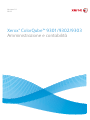 1
1
-
 2
2
-
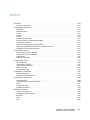 3
3
-
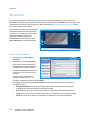 4
4
-
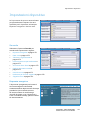 5
5
-
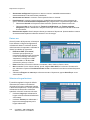 6
6
-
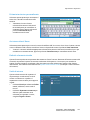 7
7
-
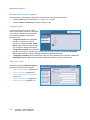 8
8
-
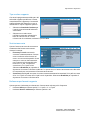 9
9
-
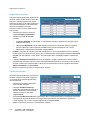 10
10
-
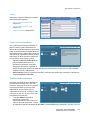 11
11
-
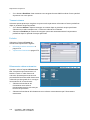 12
12
-
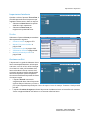 13
13
-
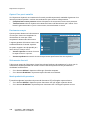 14
14
-
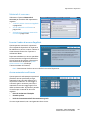 15
15
-
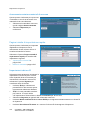 16
16
-
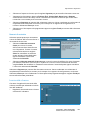 17
17
-
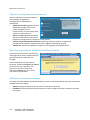 18
18
-
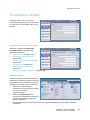 19
19
-
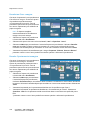 20
20
-
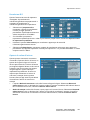 21
21
-
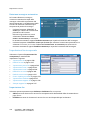 22
22
-
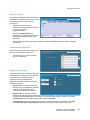 23
23
-
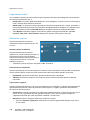 24
24
-
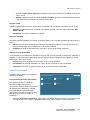 25
25
-
 26
26
-
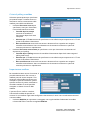 27
27
-
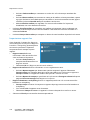 28
28
-
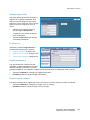 29
29
-
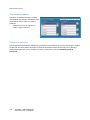 30
30
-
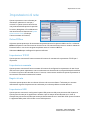 31
31
-
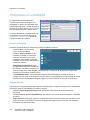 32
32
-
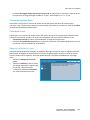 33
33
-
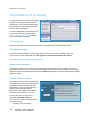 34
34
-
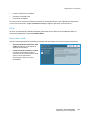 35
35
-
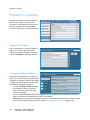 36
36
-
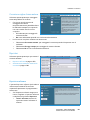 37
37
-
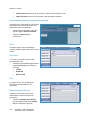 38
38
Xerox ColorQube 9301/9302/9303 Administration Guide
- Tipo
- Administration Guide
Documenti correlati
-
Xerox ColorQube 9301/9302/9303 Guida utente
-
Xerox ColorQube 9201/9202/9203 Guida utente
-
Xerox ColorQube 9301/9302/9303 Guida utente
-
Xerox ColorQube 9201/9202/9203 Guida utente
-
Xerox ConnectKey Share to Cloud Administration Guide
-
Xerox ColorQube 8900 Guida utente
-
Xerox ColorQube 9201/9202/9203 Guida utente
-
Xerox 5735/5740/5745/5755 Guida utente
-
Xerox ColorQube 9201/9202/9203 Guida utente
-
Xerox 770 Guida utente